Reklama
Markdown je ľahký značkovací jazyk, ktorý uľahčuje formátovanie a prezentáciu obsahu na webe. Používa obyčajný text a jednoduchú syntax, aby udržal všetko jednoduché - my majte praktický cheatový list Markdown, ktorý môžete vytlačiť pre informáciu.
Zatiaľ čo akýkoľvek editor obyčajného textu bude pracovať pre program Markdown, existujú aj špecializovaní editori Markdown pre zobrazovanie a prevod textu na prekrásne HTML, PDF a ďalšie. Niektoré z nich sú zadarmo, iné sú lacné a niektoré pracujú s inými nástrojmi, aby urobili Markdown atraktívnejším.
Tu je šesť najlepších editorov a nástrojov Markdown pre používateľov počítačov Mac.
1. MacDown
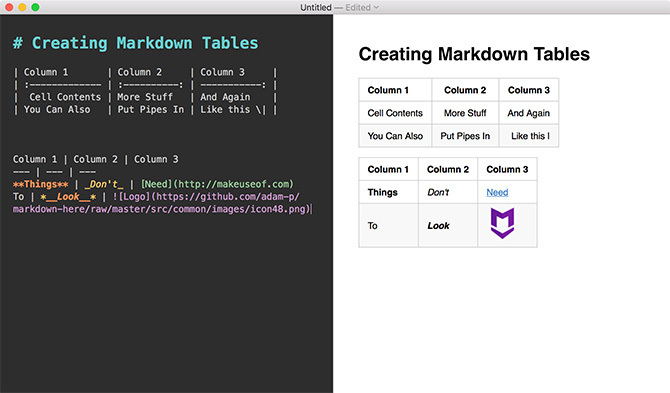
MacDown je bezplatný a otvorený zdroj Musíte nainštalovať 15 bezplatných aplikácií Mac s otvoreným zdrojomChcete v počítači Mac používať nejaký softvér s otvoreným zdrojom? Tieto aplikácie pre MacOS sú open-source, úžasné a najlepšie zo všetkých... zadarmo! Čítaj viac Editor editorov založený na mojou. Vynorilo sa to, keď vývojár Mou prestal pracovať na projekte, čo podnietilo myšlienku vytvorenia bezplatného editora, ktorý by napodobňoval veľa jeho funkcií a funkcií. Tieto dva projekty sú samostatnými podnikmi a vývoj spoločnosti MacDown je vpred.
Toto je editor Markdown, ktorý sa ani tak nezaoberá kódom, ako píše. Používa jednoduché dvojkanálové zobrazenie kódu a vykreslené zobrazenie Markdown na zobrazenie zmien v reálnom čase. Existuje zvyčajná syntax zvýrazňujúca od editora svojho druhu a editor ponúka prekvapivo dobré množstvo prispôsobení.
To zahŕňa zmeny základnej funkcie, ktorá vám umožňuje prepínať neštandardné rozšírenia Markdown, ako sú tabuľky, preškrtnutia a oplotené kódové bloky. Na výber je tony svetlých a tmavých motívov. Navyše má možnosť vylepšiť vzhľad editora vrátane riadkovania riadkov a základného písma.
Štýl vykreslenia môžete zmeniť aj vybratím z priloženého CSS alebo nainštalovaním vlastných šablón štýlov. Možnosti vykreslenia sú obmedzené na HTML a PDF Skopírujte HTML funkcia na prilepenie priamo do vašich projektov.
Stiahnuť ▼:MacDown (Zadarmo)
2. Typora
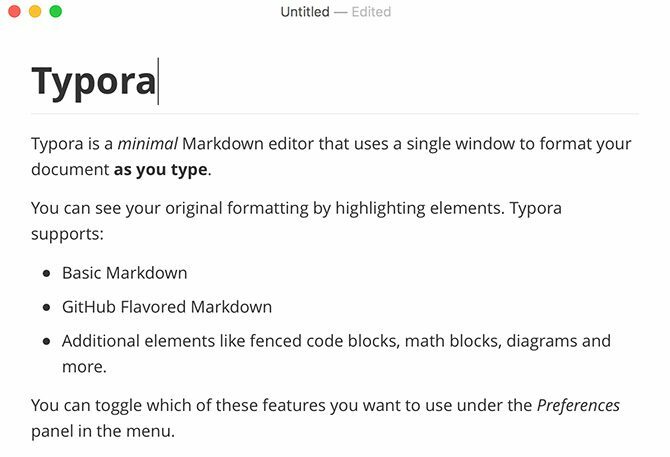
Ak sa nechcete zaoberať dvoj panelovým prístupom väčšiny editorov Markdown, pozrite sa na stránku Typora. Je to editor, vďaka ktorému je práca s Markdown vizuálne príťažlivejšia, pričom namiesto samostatného okna používa plynulý živý náhľad. Syntax sa pri písaní premení na formátovaný text, takže to, čo vidíte, je to, čo získate.
Typora podporuje základné Markdown, GitHub Flavored Markdown a niektoré zaujímavé ďalšie prvky, ako sú sekvenčné, vývojové diagramy a morské panny. Výber syntaxe môžete nakonfigurovať pomocou ponuky preferencií, ktorá poskytuje veľa príležitostí na vyladenie editora podľa vašich predstáv.
Počas zostavovania svojho majstrovského diela je na obrazovke veľmi málo. Vďaka tomu je ideálny pre tých, ktorí majú skúsenosti s písaním bez rozptyľovania. Na základe toho existuje aj režim písacieho stroja (ktorý vždy udržuje kurzor v strede obrazovky) a režim zaostrovania (ktorý stlmuje odseky, na ktorých v súčasnosti nepracujete).
Vyberte si zo šiestich zahrnutých štýlov alebo pridajte svoje vlastné skopírovaním príslušných šablón štýlov do priečinka motívov. Okrem obvyklého exportu HTML a PDF môže Typora prevádzať aj do programov Microsoft Word, OpenOffice, RTF, ePub, LaTeX a obrazových formátov (okrem iných).
Neexistuje žiadna online synchronizácia, takže ak používate viac platforiem, budete musieť poskytnúť svoje vlastné cloudové riešenie. Typora je v súčasnosti bezplatná v beta verzii a je k dispozícii pre systémy MacOS, Windows a Linux.
Prečítajte si viac o tom, prečo si myslíme Typora je jedným z najlepších redaktorov.
Stiahnuť ▼:Typora (Zadarmo)
3. atóm

Atom je vlastným textovým editorom GitHubu na skriptovanie, kódovanie a písanie GitHub Flavored Markdown. Je to pomerne jednoduchá aplikácia s podporou Markdown hneď po vybalení z krabice, aj keď pre spisovateľov je to trochu barebone. Vyberie štandardný prístup k oknu s dvoma oknami s náhľadom Ukážka ukážky možnosť nájdená pod balíčky Ponuka.
Po vybalení by vám malo byť odpustené zľava Atomu, ale pri spárovaní so správnymi doplnkami existuje oveľa väčší potenciál. Rýchle prehľadanie archívu balíkov poskytne zdravý počet rozšírení, vďaka ktorým bude Atom pri práci s Markdownom počítať s silou.
Patria medzi ne nástroje na konverziu do formátu HTML, PDF a obrázky. Nájdete tu aj podporu pre ďalšie príchute mimo GitHub Flavored Markdown, pluginy s nástrojmi, generátory obsahu, lepšiu podporu obrázkov a nástroje pre vylepšené tabuľky.
Je to vynikajúce riešenie, ak už používate Atom alebo hľadáte editor obyčajného textu, ktorý môžete použiť aj na skriptovanie alebo na iné programovacie účely. Atom má tiež vynikajúcu podporu tém, takže môžete nechať editora vyzerať presne tak, ako sa vám páči. Jednoducho vyhľadajte a nainštalujte témy do editora.
Atom je úplne zadarmo ako súčasť úsilia spoločnosti GitHub o poskytnutie nástroja, ktorý sprístupňuje kódovanie všetkým. Nemusí to byť užívateľsky najprijateľnejší prístup, ale je to robustný a výkonný nástroj v správnych rukách. Visual Studio Code je ďalšia skvelá alternatíva k Atomu to sa tiež oplatí vyskúšať.
Stiahnuť ▼:atóm (Zadarmo)
4. vynechaný v rukopise

Caret je ďalší minimálny editor editorov Markdown s čistým rozhraním a dôrazom na produktivitu. Používa karty na udržanie všetkých dôležitých dokumentov na dosah ruky, s hlavným editorom, ktorý zobrazuje syntax aj výsledný formátovaný text. Je to skvelý spôsob, ako sa naučiť Markdown Učenie Markdown: Píšte pre web, rýchlejšieMarkdown je najlepší spôsob písania obyčajného textu, ale stále vytvára zložité dokumenty. Na rozdiel od HTML alebo LaTex sa napríklad Markdown dá ľahko naučiť. Čítaj viac , pretože vaša syntax je vždy viditeľná, ale ak chcete, môžete povoliť aj tablu ukážky.
Caret oficiálne podporuje GitHub Flavored Markdown vrátane tabuliek, matematických blokov a odsadených kódových blokov. Obsahuje tiež niekoľko jedinečných funkcií, napríklad tematickú prestávku prístupnú s tromi medzerami a tromi rovnakými pomlčkami alebo hviezdičkami.
Bočný panel zobrazuje obsah priečinka a vaše aktívne dokumenty sa zobrazujú pozdĺž horného okraja editora. Je to ako MacOS Spotlight Ísť do nástroj na rýchle preskočenie na súbor alebo časť dokumentu, tmavý režim a režim písacieho stroja.
Vývojári Caretovej ho postavili s ohľadom na rýchlosť. Poskytuje pomoc pri zostavovaní tabuliek, automatickom dokončení ciest k súborom, emodži a HTML. Získate tiež korekciu pravopisu a viac kurzorov - funkciu zvyčajne vyhradenú pre výkonné textové editory.
Vývozky exportujú do HTML a PDF a verzia beta je bezplatná (nie je však jasné, aké sú obmedzenia tejto verzie). Môžete si kúpiť licenciu za 29 dolárov, aby ste mohli naďalej používať program Caret a podporovať vývojové úsilie.
Stiahnuť ▼:vynechaný v rukopise (Bezplatná skúšobná verzia, 29 dolárov)
5. Ulysses

Ulysses je plnohodnotná aplikácia na písanie Je čas priekopať stránky a slovo pre Ulysses?V roku 2016 nie každý potrebuje komplexný program na spracovanie textu, a preto existuje softvér ako Ulysses. Čítaj viac , s niektorými skutočne silnými funkciami. Je to druh aplikácie, ktorú budete chcieť použiť, ak písanie je vaše živobytie, s jeho rozptyľovaním a minimálnym prístupom k produkcii prózy. Používa Markdown v snahe zvýšiť produktivitu autorov, čím eliminuje potrebu zbaviť oči textu a použiť formátovanie alebo vytvoriť hlavičky.
Rovnako ako Caret, aj Ulysses používa hybridný prístup k označovaniu. Počas písania je vaša syntax stále viditeľná, ale aj vaše formátovanie sa vzťahuje na váš text. Odkazy sa objavujú v rade a tučné písmo a kurzíva sú zvýraznené. Máte možnosť prispôsobiť vzhľad týchto prvkov v preferenciách aplikácie.
Pre prácu s Markdown si môžete vybrať z bežných Markdown a čo Ulysses nazýva Markdown XL. Pridá sa tak ďalšia syntax pre prvky, ako sú videá, anotácie, komentáre, citácie blokov a ďalšie. Niektoré témy vám umožňujú zmeniť spôsob, akým editor zobrazuje vaše prvky, a navyše máte možnosť vytvoriť si vlastné motívy.
Ulysses skutočne príde na svoje, keď príde na export vášho písania. K dispozícii sú témy na export krásnych dokumentov HTML a PDF, ale aj podpora ePub a Microsoft Word. Podpora cloudu prostredníctvom iCloud alebo Dropbox znamená, že na rovnakých dokumentoch môžete pracovať pomocou rôznych zariadení (vrátane zariadení iOS). Podpora verzovania zaisťuje, že sa môžete v prípade potreby vrátiť k zálohe.
Ako nástroj na písanie a publikovanie má Ulysses čo najviac ponúknuť všetky aplikácie uvedené tu. Možno však nebudete potrebovať všetko, čo spoločnosť Ulysses ponúka, takže vám bude vyhovovať aj bezplatná voľba. Ulysses používa model odberu so 14-dňovou bezplatnou skúšobnou verziou, potom 5 USD mesačne. Môžete tiež získať Ulysses ako súčasť Služba predplatného aplikácie Mac.
Ak sa rozhodnete ísť s Ulyssesom, nezabudnite si ho stiahnuť naša klávesová skratka Ulysses pre klávesové skratky pre rýchlejší pracovný tok.
Stiahnuť ▼:Ulysses (Bezplatná skúšobná verzia, 5 dolárov mesačne / 40 dolárov ročne)
6. Označené 2

Označenie 2 v skutočnosti nie je editorom, ale nástrojom na zobrazenie ukážky Markdown. To znamená, že na vytváranie dokumentov nebudete používať službu Marked, ale z editora Markdown sa môže stať, že z akéhokoľvek iného textového editora sa zmení. Ukážka aplikácie generuje aktualizácie pri každom uložení súboru alebo ho môžete použiť ako nástroj korektúry pre súbory, ktoré ste už vytvorili.
Aplikácia obsahuje širokú škálu možností spracovania a vykresľovania na dosiahnutie požadovaného vzhľadu. Značku môžete prispôsobiť vlastným CSS tak, aby zodpovedala vášmu blogu, takže viete, ako budú vaše články vyzerať pri ich písaní. Môžete tiež použiť zabudované nástroje na kontrolu čitateľnosti, kontroly pravopisu a overovania odkazov, aby ste sa uistili, že vaša práca je úplne nulová.
Súčasťou panela s obsahom je aj panel obsahu na prácu s obzvlášť dlhými dokumentmi vygenerovanými pomocou vašich nadpisov. Aplikácia je v súlade s programami Markdown, GitHub Flavored Markdown a dokonca obsahuje podporu pre vlastné procesory, aby programátori mohli používať aplikáciu s vlastnou syntaxou.
Možnosti exportu sú rozsiahle, s podporou deviatich vstavaných tém (s možnosťou pridania vlastných). Formáty zahŕňajú PDF, RTF, Microsoft Word a OpenOffice. Pred zakúpením si môžete vyskúšať službu Marked zadarmo a potom za plnú verziu zaplatiť 14 dolárov. Je k dispozícii aj na serveri Setapp.
Stiahnuť ▼:Označené 2 (Bezplatná skúšobná verzia, 14 USD)
Nezabudnite na svoje obľúbené textové editory Mac
Na prácu s Markdown nepotrebujete efektného editora Markdown. Funguje aj obyčajný textový editor. Váš obľúbený editor to urobí, či už je to Sublime Text, Visual Studio Code alebo Vim. Pozrite sa na naše obľúbené editory obyčajného textu pre počítače Mac Najlepšie HTML textové editory pre váš MacPotrebujete nový textový editor pre váš Mac? Pozeráme sa na najlepších bezplatných a platených textových editorov HTML pre MacOS. Čítaj viac ak hľadáte inšpiráciu.
Tim je spisovateľ na voľnej nohe, ktorý žije v austrálskom Melbourne. Môžete ho sledovať na Twitteri.